[新規シナリオ]ダイアログ・ボックス
このダイアログ・ボックスでは,新しいシナリオを作成し,シナリオで実行する仮想ユーザ・スクリプトまたはテスト・モジュールを選択できます。
ダイアログ・ボックスへのアクセス
このダイアログ・ボックスには次の方法でアクセスできます。
- Controller ウィンドウの[ファイル]>[新規作成]
- [新規シナリオ]ツールバー・ボタン

- Controller を開く([起動時に [新規シナリオ] ダイアログを表示]オプションが有効になっている場合)
[新規シナリオ]のユーザ・インタフェース要素
[新規シナリオ]ダイアログ・ボックスでは,次のユーザ・インタフェース要素を使用してシナリオを設定できます。
UI 要素 |
説明 |
|---|---|
| シナリオ・タイプ |
シナリオを作成する前に,作成するシナリオのタイプについてよく考えておく必要があります。詳細については,「Controller の紹介」を参照してください。
|
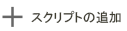
|
[スクリプトの追加]ダイアログ・ボックスが開き,シナリオ用の仮想ユーザ・スクリプトやテスト・モジュールを選択できます。詳細については,「[スクリプトの追加]のユーザ・インタフェース要素」を参照してください。 |

|
仮想ユーザ・スクリプトを記録できる VuGen が開きます。 |
|
|
[ALM 接続]ダイアログ・ボックスが開き,Application Lifecycle Management に接続してスクリプトをダウンロードできます。
詳細については,「Application Lifecycle Management を使用したシナリオの管理 - 概要」を参照してください。
|

|
選択したスクリプトまたはモジュールをスクリプト・リストから削除します。ヒント:複数選択がサポートされています。 |
| <スクリプト・リスト> | シナリオに追加されたスクリプトのリスト(名前およびタイプ順)。 |
| 起動時に表示する |
選択すると,Controller を開いたときに[新規シナリオ]ダイアログ・ボックスが表示されます。
注: このオプションは,Controller の[表示]メニューから有効/無効にすることもできます。[表示]>[起動時に [新規シナリオ] ダイアログを表示]を選択します。 |
[スクリプトの追加]のユーザ・インタフェース要素
[スクリプトの追加]ダイアログ・ボックスでは,シナリオ用のスクリプトやテスト・モジュールを選択できます。
UI 要素 |
説明 |
|---|---|
| スクリプト・タイプ | 一般的なスクリプト・タイプには次のものがあります。
|
| 参照 | シナリオに追加するスクリプトまたはテストを指定します。 |

|
選択したスクリプトまたはモジュールをスクリプト・リストから削除します。 |

|
スクリプトまたはテストを名前またはパスで検索します。入力を開始するとすぐに検索が開始されます。 |
| <スクリプト・リスト> | シナリオに追加できるスクリプトのリスト。除外するスクリプトのチェック・ボックスをクリアします。 |
| 追加 | 選択したスクリプトをシナリオに追加してウィンドウを閉じます。 |
 次のステップ:
次のステップ:













